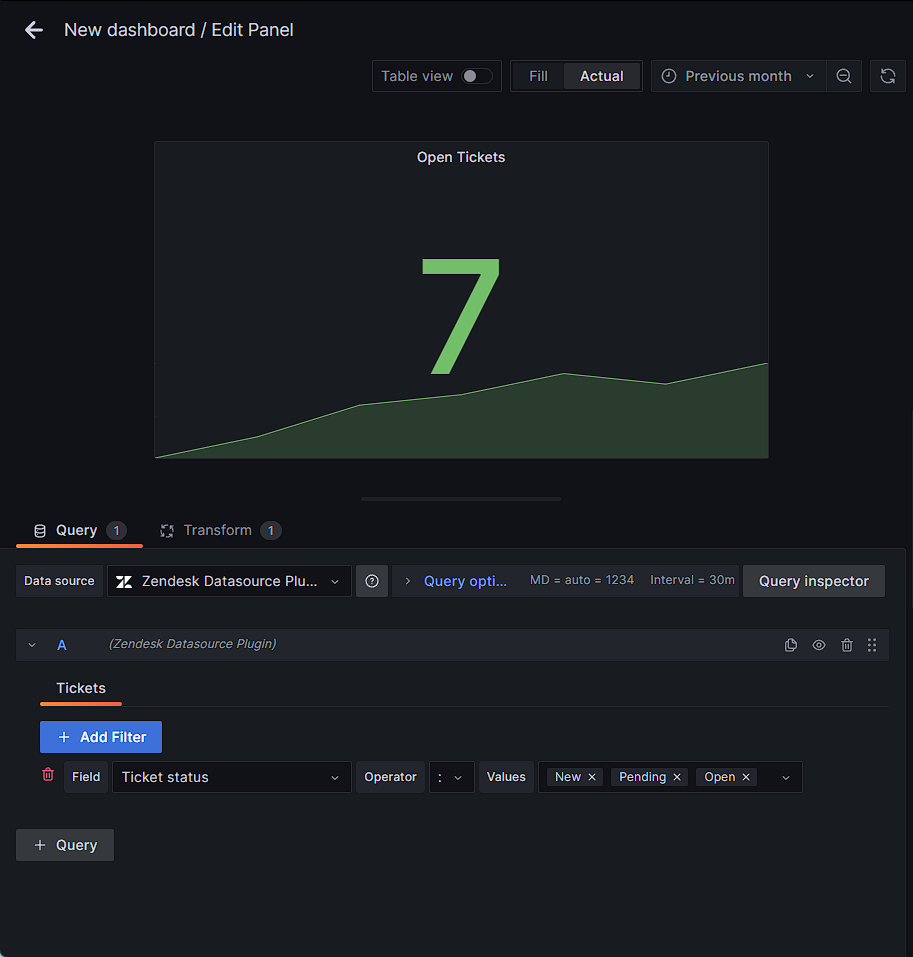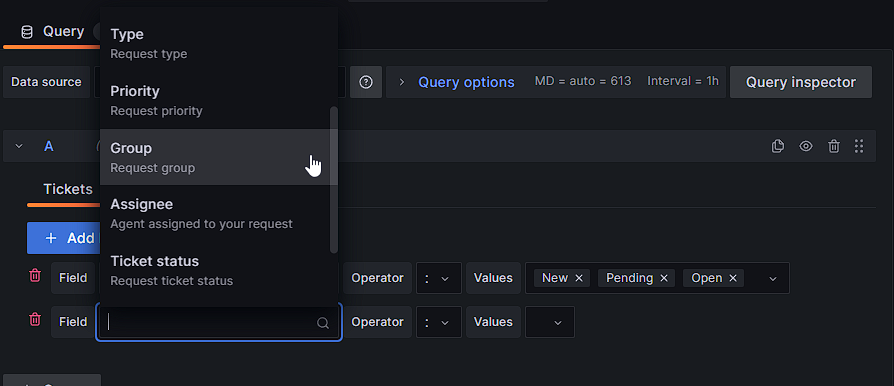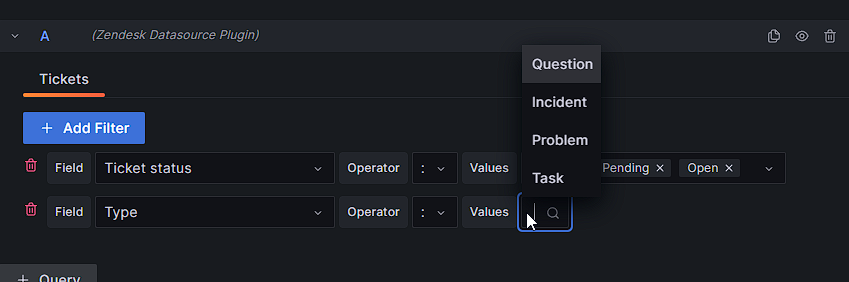插件 〉Zendesk 数据源插件
Zendesk 数据源插件
Zendesk 插件
添加 Zendesk 集成
功能
- 可视化工单数量或详细信息
- 查询您组织 Zendesk 实例中的任何字段
入门
首先,您需要从 Zendesk 管理面板生成一个 API 令牌。
https://support.zendesk.com/hc/en-us/articles/4408889192858-Generating-a-new-API-token
接下来,将插件添加到您的 Grafana 实例。
在数据源配置页面,将 API 端点添加为 URL
启用“Basic auth”(基本认证),并将用户名设置为您的电子邮件地址后跟“/token”,将密码设置为您生成的 API 令牌。例如:
用户名: Gabriel.Thomas.Jacobs@gmail.com/token 密码: footoken12345
推荐的可视化选项
- 可视化类型: 统计面板
- 计算: 计数
- 字段: 数值字段
最后,使用“Organize Fields”(组织字段)转换来隐藏不需要的字段,或为表格可视化重新排序字段。
在 Grafana Cloud 上安装 Zendesk 数据源插件
在 Grafana Cloud 实例上安装插件是一键操作;更新也是如此。很酷,对吧?
请注意,插件可能需要最多 1 分钟才能在您的 Grafana 中显示。
在 Grafana Cloud 实例上安装插件是一键操作;更新也是如此。很酷,对吧?
请注意,插件可能需要最多 1 分钟才能在您的 Grafana 中显示。
在 Grafana Cloud 实例上安装插件是一键操作;更新也是如此。很酷,对吧?
请注意,插件可能需要最多 1 分钟才能在您的 Grafana 中显示。
在 Grafana Cloud 实例上安装插件是一键操作;更新也是如此。很酷,对吧?
请注意,插件可能需要最多 1 分钟才能在您的 Grafana 中显示。
在 Grafana Cloud 实例上安装插件是一键操作;更新也是如此。很酷,对吧?
请注意,插件可能需要最多 1 分钟才能在您的 Grafana 中显示。
在 Grafana Cloud 实例上安装插件是一键操作;更新也是如此。很酷,对吧?
请注意,插件可能需要最多 1 分钟才能在您的 Grafana 中显示。
在 Grafana Cloud 实例上安装插件是一键操作;更新也是如此。很酷,对吧?
请注意,插件可能需要最多 1 分钟才能在您的 Grafana 中显示。
欲了解更多信息,请访问关于插件安装的文档。
在本地 Grafana 上安装
对于本地实例,插件通过简单的 CLI 命令安装和更新。插件不会自动更新,但是当有可用更新时,您将在 Grafana 中收到通知。
1. 安装数据源
使用 grafana-cli 工具从命令行安装 Zendesk 数据源插件
grafana-cli plugins install 插件将安装到您的 grafana plugins 目录;默认路径为 /var/lib/grafana/plugins。更多关于 cli 工具的信息。
2. 配置数据源
从 Grafana 主菜单访问,新安装的数据源可以在“Data Sources”(数据源)部分立即添加。
接下来,点击右上角的“Add data source”(添加数据源)按钮。该数据源将在类型选择框中可用。
要查看已安装的数据源列表,点击主菜单中的插件项。核心数据源和已安装的数据源都会出现。
更新日志
1.1.2
修复无效 ID 问题 - Github #16
1.1.1
添加新变量“CumulativeStatusCount”来跟踪开放/关闭的工单。简化了版本目标。
1.1.0
软件包更新以支持 Grafana v10
1.0.1
社区提交的小修复。
1.0.0
初次发布。